- Outeur Jason Gerald [email protected].
- Public 2023-12-16 10:50.
- Laas verander 2025-01-23 12:05.
Hierdie wikiHow leer u hoe u 'n vergete Apple ID -wagwoord kan herstel, of dit van u iPhone en iPad kan verwyder, sodat u 'n nuwe wagwoord op u toestel kan skep.
Stap
Metode 1 van 2: Stel die Apple ID -wagwoord terug
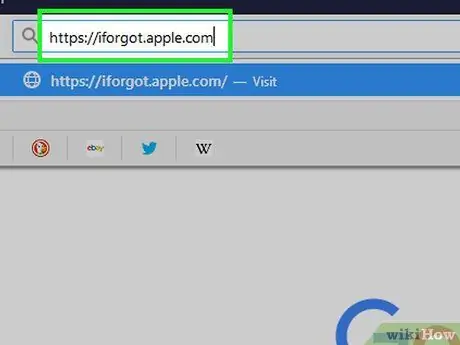
Stap 1. Besoek iforgot.apple.com
Tik https://iforgot.apple.com in die adresbalk van u lessenaar of mobiele webblaaier.
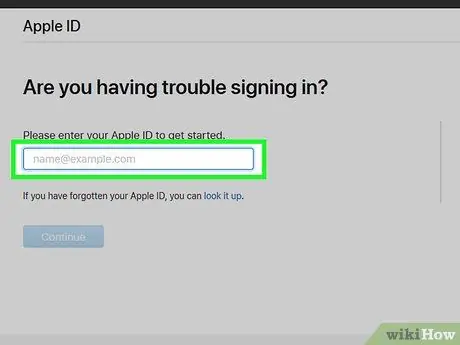
Stap 2. Voer u Apple ID in
U Apple ID is die e -posadres wat u gebruik om by iTunes of die App Store aan te meld.
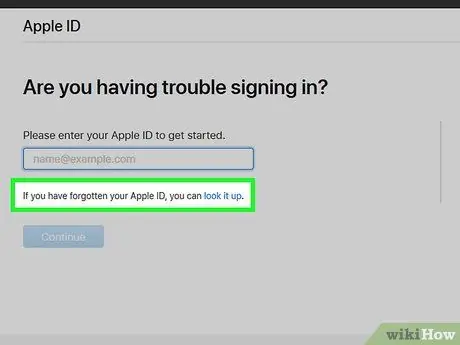
Stap 3. Voer die karakters in die sekuriteitsbeeld in
Die prentjie verskyn net onder die Apple ID -kolom.
-
As u nie die Apple ID ken wat u gebruik nie, klik dan op “ Apple ID vergeet?
En voer u voornaam, van en e -posadres in.
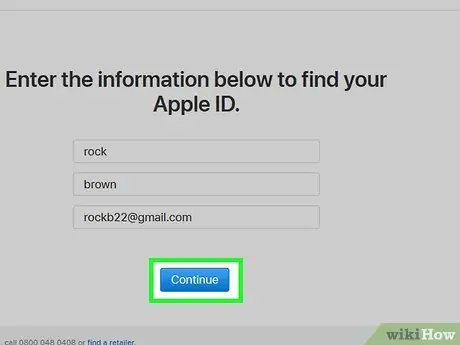
Stap 4. Klik op Continue
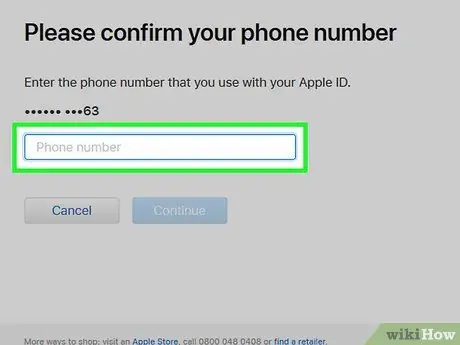
Stap 5. Voer die telefoonnommer in wat verband hou met die Apple ID
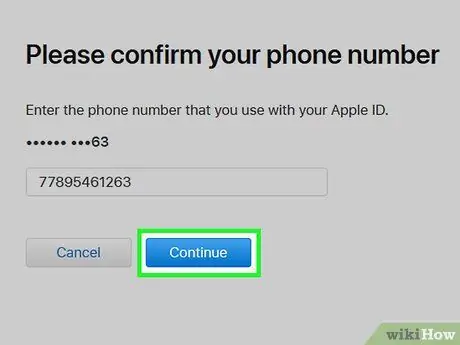
Stap 6. Klik op Continue
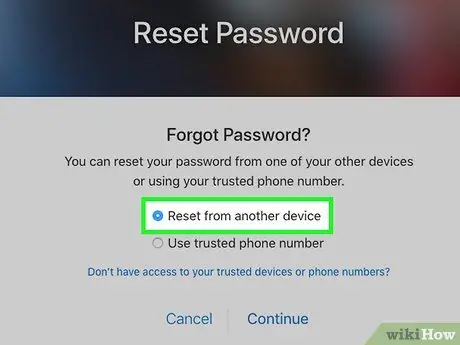
Stap 7. Spesifiseer 'n wagwoordterugstellingsmetode
-
kies "Herstel vanaf 'n ander toestel" as u toegang het tot toestelle wat dieselfde Apple ID gebruik, soos 'n Mac -rekenaar of 'n ander iOS -toestel.
Dit is die vinnigste en mees gebruikte metode
-
kies "Gebruik vertroude telefoonnommer" om die telefoonnommer wat verband hou met die Apple ID te gebruik.
Hierdie metode kan tot 'n paar dae duur, afhangende van die rekeninginligting wat u verskaf het
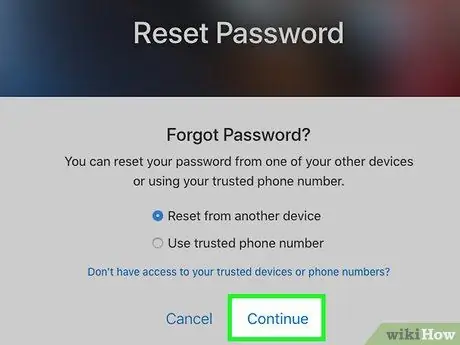
Stap 8. Klik op Continue
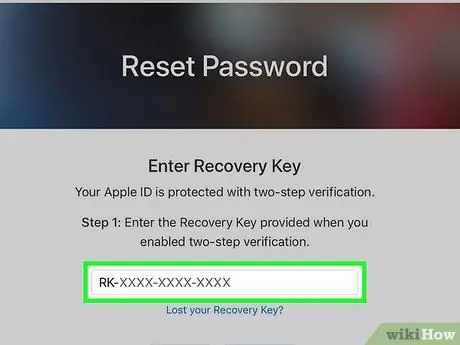
Stap 9. Begin met die herstel van die rekening
Volg die proses gebaseer op u gekose metode om wagwoord te herstel:
- As u voorheen gekies het " Herstel vanaf 'n ander toestel "Op een van die toestelle wat met u Apple ID geassosieer word, kies" Laat toe ”.
- As u voorheen gekies het " Gebruik 'n betroubare telefoonnommer ", klik" Begin rekeningherstel ", kies" Aanhou ", Tik dan die verifikasiekode in die vertroude kontaknommer wat u vroeër gekies het.
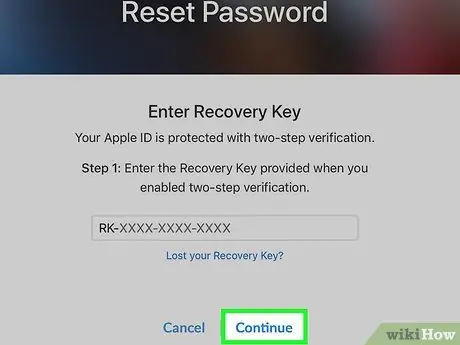
Stap 10. Klik op Gaan voort
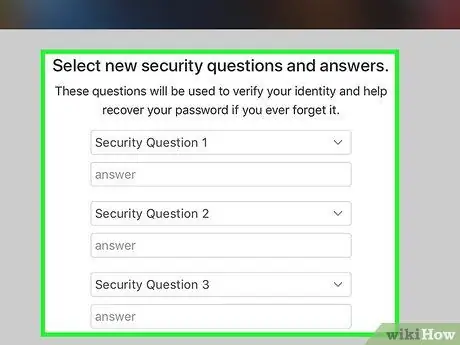
Stap 11. Bevestig rekeninginligting
U kan gevra word om die volgende inligting te bevestig, afhangende van die inligting wat u aan u Apple ID gekoppel het en die voorkeure wat u voorheen gestel het:
- “ Geboortedatum "(geboortedatum)
- “ Kredietkaart inligting ”(Kredietkaartinligting)
- “ E-pos adres ”(E -posadres vir Apple ID's wat nie 'n"@icloud.com "domeinadres het nie)
- “ Sekuriteitsvrae " (sekuriteitsvraag)
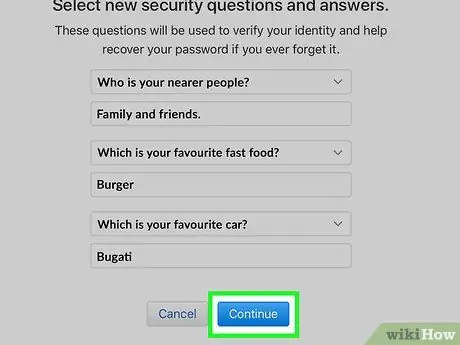
Stap 12. Klik op Gaan voort
Klik op die knoppie sodra u al die gevraagde rekeninginligting bevestig het.
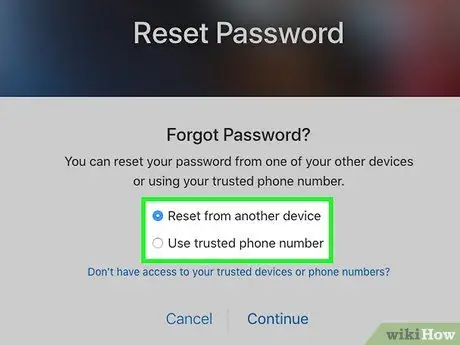
Stap 13. Stel wagwoord terug
- As jy kies " Herstel met 'n ander toestel ”Of 'n veiligheidsvraag beantwoord, sal u gevra word om 'n nuwe wagwoord vir u Apple ID te skep.
- As jy kies " Gebruik 'n betroubare telefoonnommer ", Gaan na die skakel vir die herstel van rekeninge wat via 'n sms gestuur is sodra die rekening herstel kan word, en voer dan u Apple ID in.
- As u besluit om u wagwoord per e -pos te ontvang, klik dan op die skakel om die wagwoord te herstel wat in die e -pos van Apple ingesluit is.
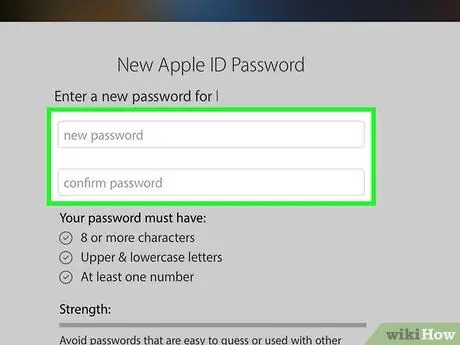
Stap 14. Voer die nuwe wagwoord in
Tik die nuwe wagwoord in die toepaslike veld en voer dieselfde wagwoord weer in die veld daaronder in.
-
U wagwoord moet wees:
- het 'n lengte (minimum) van 8 karakters
- het (ten minste) 1 syfer
- het (ten minste) 1 hoofletter
- het (ten minste) 1 kleinletter
- laai nie spasies nie
- laai nie opeenvolgende karakters drie keer nie (bv. jjjj)
- lyk nie soos Apple ID nie
- nie 'n wagwoord wat verlede jaar gebruik is nie
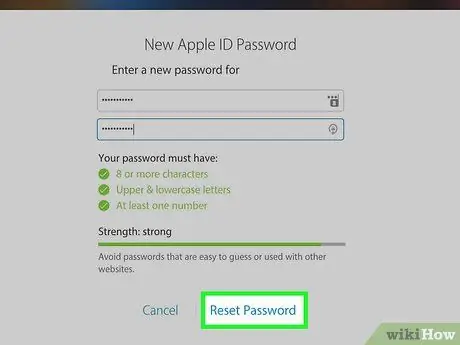
Stap 15. Kies Volgende of Gaan voort
Nou het u u Apple ID -wagwoord teruggestel en kan u by u rekening aanmeld met die nuwe wagwoord op die Apple -webwerf of op u iOS -toestel.
Metode 2 van 2: Herstelmodus op iOS -toestel aktiveer
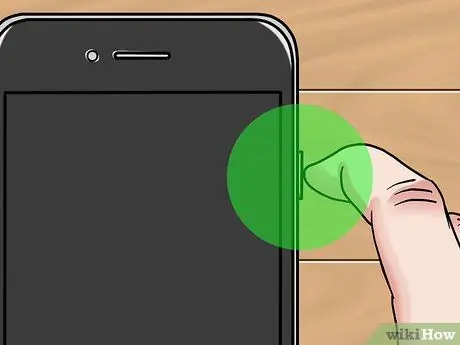
Stap 1. Druk die knoppie "Slaap"/"Wakker" en hou dit ingedruk
Dit is regs bo op die toestel.
Hou die knoppie ingedruk totdat u 'n skakelaar met die naam "skuif na afskakel" bo -aan die skerm sien
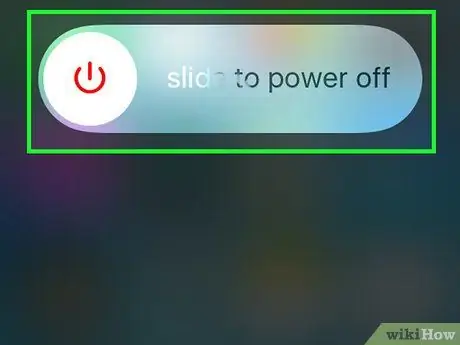
Stap 2. Skuif die "afskakel" -skakelaar na regs
Daarna word die toestel afgeskakel.

Stap 3. Koppel die toestel aan die tafelrekenaar
Gebruik die USB -kabel wat by die aankooppakket van die toestel gekom het.
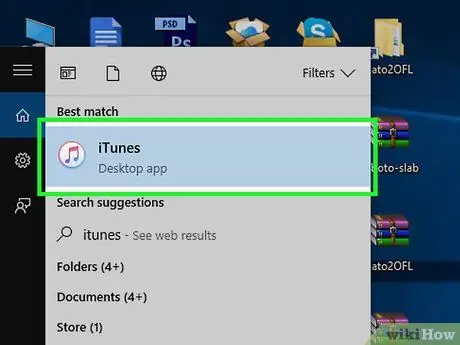
Stap 4. Maak iTunes oop
Hierdie app word gekenmerk deur 'n musieknoot -ikoon.
iTunes kan outomaties begin as u die toestel koppel
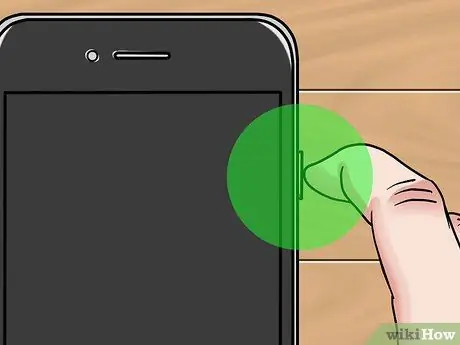
Stap 5. Druk die knoppie "Slaap"/"Wakker" en hou dit ingedruk
Hou die knoppie ingedruk.

Stap 6. Druk en hou die "Home" knoppie
Hierdie sirkelknoppie is aan die voorkant van die toestel.
- Op toestelle met '3D Touch' -funksies (bv. IPhone 7), hou die volume ("volume af") -knoppie ingedruk in plaas van die "Home" -knoppie.
- Hou terselfdertyd die knoppie "Slaap"/"Wakker" en die "Huis" of "Volume af" -knoppie ingedruk totdat u die waarskuwingsboodskap "iTunes het 'n i [toestel] in herstelmodus" op die rekenaarskerm sien, en die iTunes -logo en USB -ikoon /weerlig op die skerm van die toestel.
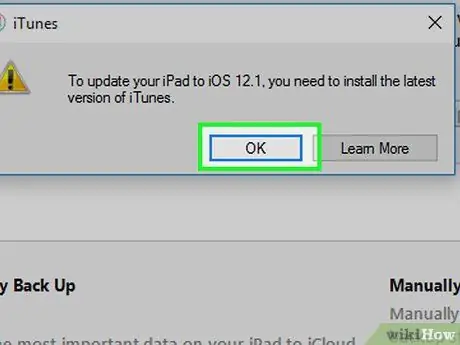
Stap 7. Klik op OK
Dit is in die regter onderste hoek van die dialoogkassie.
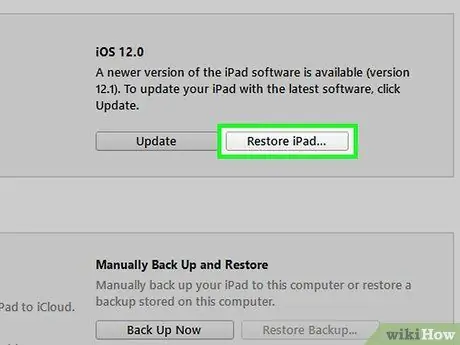
Stap 8. Klik op Herstel
Dit is in die regter onderste hoek van die dialoogkassie.
- Hierdie proses sal alle data en instellings van die toestel verwyder, sodat die standaard-/fabrieksinstellings op die toestel herstel word en u 'n nuwe wagwoord kan invoer.
- As u gevra word vir die herstelproses, kies "Opstel as 'n nuwe toestel". Die herstel van die instellings/rugsteunlêers op die toestel sal ook die vergete wagwoord herstel.






